OneGX1 Proのバッテリー交換
中古で安値で購入して愛用していたOneGX1 Proですが、

しばらく使用していたらバッテリーが膨張してきました。
写真では分かりにくいかも知れませんが、膨張したバッテリーに押されて底面カバーが膨らんできています。

デスクに置いても安定感がなくガタつきますし、このままの状態で使用するのは怖いのでバッテリーを交換することにしました。
amazonでこちらの交換用バッテリーを購入しました。

底面カバーは6本のネジで固定されています。

上の写真は剥がしてしまった後ですが、OneGX1 Proには手前真ん中のネジにこんな感じのシールが貼られています。

このシールを剝がしてしまうとメーカー保証が受けられなくなるので注意してください。
※今後もメーカー保証を受けたい人はメーカーにバッテリー交換を依頼する必要があります。
6本のネジを外し、底面カバーを開くとバッテリーが現れます。

バッテリーは強力な粘着テープで固定されています。
PC本体に傷をつけないように注意しつつ少し強引に剥がします。

粘着テープが剥がれたらコネクターを引っこ抜きます。

結構簡単に外れます。

取り外したバッテリーです。

少し膨らんでいるのがわかります。
あとは新しいバッテリーのコネクターを接続し、元通りの位置に収めたら完了です。

底面カバーを取り付けて、

充電後、無事電源が入りました。

バッテリーリポートで確認しましたが、全然問題ありません。
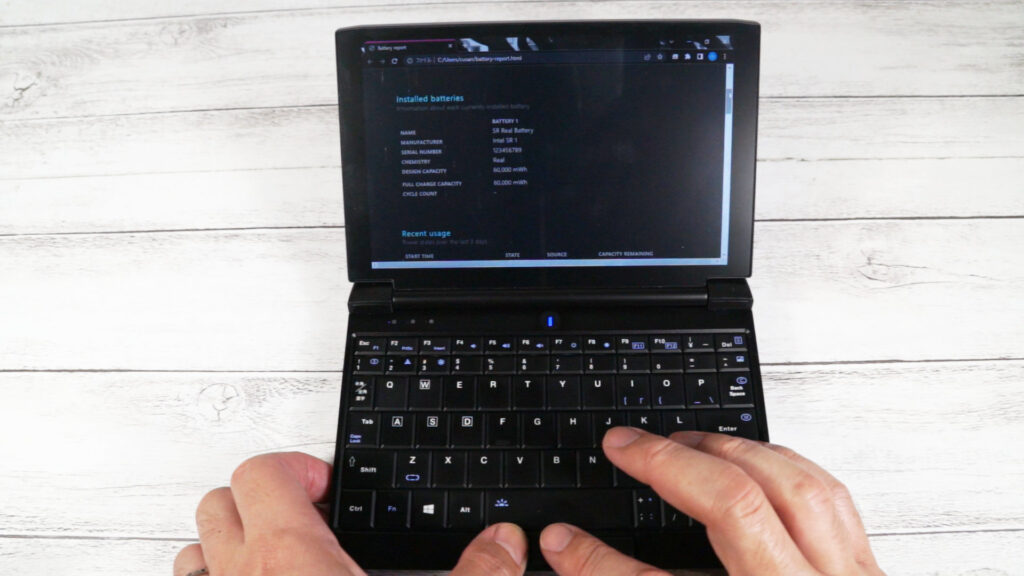
現在、Nintendo Switchのようなゲーム機型のものが主流になっていて、OneGX1のようなノートPCタイプのポータブルゲーミングPCは少なくなっています。
更にゲームパッドが着脱可能なポータブルゲーミングPCと言うとOneGX1は唯一無二の存在で、後継機も発表されていません。
色々と面白くて使いやすいPCなので、バッテリーが簡単に交換できるのは安心です。
【YouTube動画版はこちら】
OneMix4のバッテリー交換
OneGX1 Proのバッテリーを交換してから数か月後、今度はOneMix4のバッテリーが膨張してきました。

OneMix4は発売直後に購入し、約1年半使ってきました。
徐々にバッテリーの持続時間が短くなってきている気がしていましたが、最近、とうとう満充電から1時間も持たずにバッテリーが切れてしまうようになりました。
電源に接続したまま長時間の動画、画像編集等、かなりバッテリーに悪い使い方をしてきたので寿命を縮めてしまったのでしょう。
バッテリーの持続時間が短くなるのと並行してディスプレイもしっかり閉じなくなってきました。

明らかにバッテリーが膨張してきているので交換です。
OneMix 4の交換用バッテリーはamazonでこちらを購入しました。
薄いOneMix4のバッテリーはさすがにかなり薄いですね。

OneMix4の底面カバーもOneGX1と同様、6本のネジで固定されています。

精密ドライバーで6本のネジを外し、底面カバーを開きました。

バッテリーは粘着テープで本体とくっついているだけなので、剥がしてコネクターを引っこ抜くだけです。
簡単に思えたバッテリー交換ですが、ここで思わぬ罠が…。
粘着テープの粘着力がとんでもなく強い…。
本体に損傷を与えないように注意しながら多少強引に剥がしていきます。

ちなみにコネクターはここにあります。

バッテリーの位置を動かさなくても外せるので先に外しておいた方が良かったですね。
コネクターを引っこ抜いて、

ようやくバッテリーを取り出すことができました。

粘着テープを剥がす過程で結構バッテリーに力を加えてしまったので曲がってしまっています。
膨張加減はもはや確認できません。
新しいバッテリーのコネクターを接続し、元通りの位置に収めてバッテリー交換完了です。

バッテリー交換後、試しに電源を入れてみたところ、電源ランプは点灯するもののWindowsが起動しなかったので焦りましたが、数十秒待ったところで無事に起動しました。

ひと安心です。
これ以降は通常通り数秒で起動するようになりました。
底面カバーを元通り取り付け、バッテリーを満充電してバッテリーリポートで確認しました。
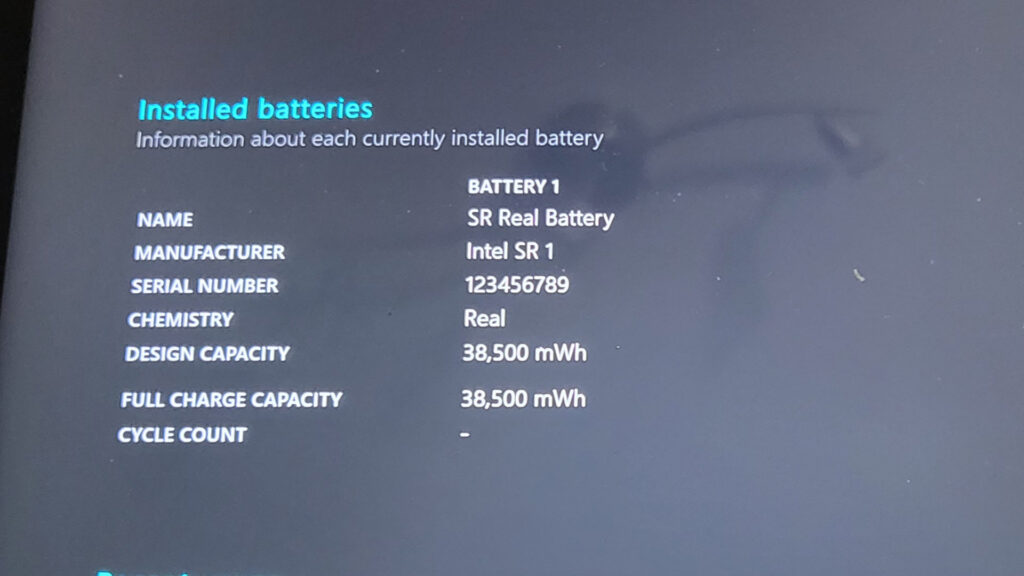
問題なさそうです。
私は頻繁にPCを買い替えるタイプなので、ひとつのPCをこんなに長くヘビーに使い続けることは珍しく、新品で購入したノートPCのバッテリーが膨張したのも初めてです。
電源に接続したまま長時間作業することが多かったのがバッテリーの寿命を縮めてしまった原因だと思うので注意した方が良いと思いますが、こうやって簡単にバッテリーが手に入って交換できるうちは使い続けられるので、電源に接続したままの使用に注意はしつつ、これからもヘビーに使い続けようと思います。
【YouTube動画版はこちら】








コメント